データセンターで vSphere Distributed Switch を作成し、同時に複数のホストのネットワーク構成を一元的に処理する方法について説明します。
手順
- vSphere Client で、インベントリ ツリーからデータセンターを右クリックします。
- [Distributed Switch] > [新しい Distributed Switch] を選択します。
- [名前と場所] 画面で、新しい Distributed Switch の名前を入力するか、生成された名前を受け入れて、[次へ] をクリックします。
- [バージョンの選択] 画面で、Distributed Switch のバージョンを選択し、[次へ] をクリックします。
オプション 説明 Distributed Switch:8.0.3 ESXi 8.0.3 以降と互換性があります。それ以降の vSphere Distributed Switch のバージョンでリリースされた機能はサポートされていません。 Distributed Switch:8.0.0 ESXi 8.0 以降と互換性があります。それ以降の vSphere Distributed Switch のバージョンでリリースされた機能はサポートされていません。 Distributed Switch:7.0.3 ESXi 7.0.3 以降と互換性があります。それ以降の vSphere Distributed Switch のバージョンでリリースされた機能はサポートされていません。 Distributed Switch:7.0.2 ESXi 7.0.2 以降と互換性があります。それ以降の vSphere Distributed Switch のバージョンでリリースされた機能はサポートされていません。 Distributed Switch:7.0.0 ESXi 7.0 以降と互換性があります。それ以降の vSphere Distributed Switch のバージョンでリリースされた機能はサポートされていません。 Distributed Switch:6.6.0 ESXi 6.7、ESXi 7.0 以降と互換性があります。それ以降の vSphere Distributed Switch のバージョンでリリースされた機能はサポートされていません。 - [設定] 画面で、Distributed Switch を設定します。
- ドロップダウン メニューを使用して、[ネットワーク オフロードの互換性] のタイプを選択します。
図 1. ネットワーク オフロードの互換性
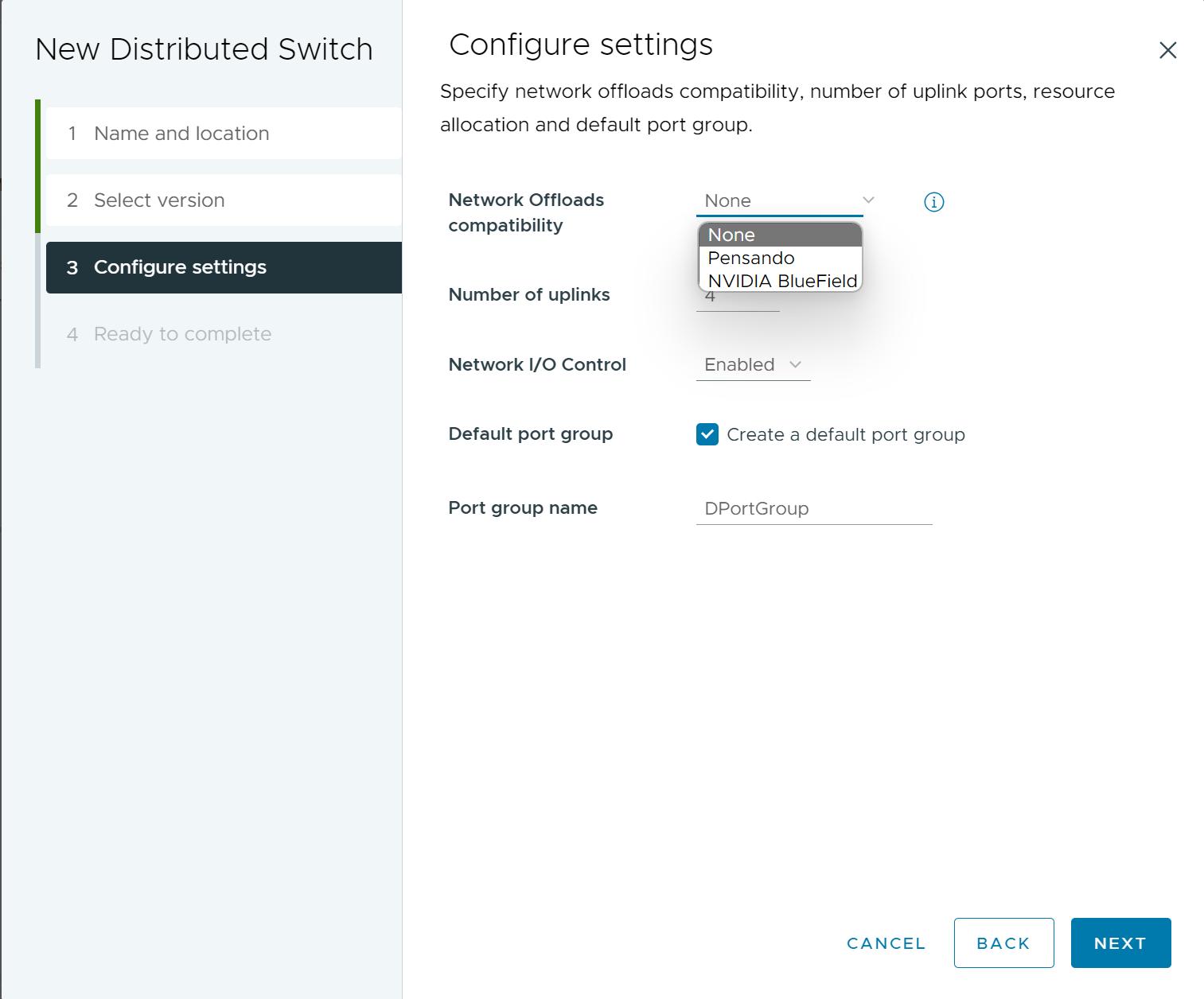
- [なし]:[なし] を選択した場合、ネットワーク オフロードの互換性はサポートされません。
- [Pensando]:[Pensando] を選択した場合、ネットワーク オフロードの互換性がサポートされます。[Network I/O Control] は無効になります。
- [NVIDIA BlueField]:[NVIDIA BlueField] を選択した場合、ネットワーク オフロードの互換性がサポートされます。[Network I/O Control] は無効になります。
注: vSphere Distributed Switch 8.0.0 以降を使用する場合は、 ネットワーク オフロードの互換性を構成できます。 - 矢印ボタンを使用して [アップリンク数] を選択します。
アップリンク ポートは、関連するホスト上の物理 NIC に Distributed Switch を接続します。アップリンク ポート数は、ホストごとに Distributed Switch への物理的な接続として許可されている最大の数です。
- ドロップダウン メニューを使用して、[Network I/O Control] を有効または無効にします。
Network I/O Control を使用して、デプロイの要件に従い、特定のタイプのインフラストラクチャおよびワークロード トラフィックのネットワーク リソースへのアクセスに優先順位を付けることができます。Network I/O Control は、ネットワーク全体の I/O 負荷を継続的に監視し、使用可能なリソースを動的に割り当てます。
- (オプション) [デフォルトのポート グループの作成] チェック ボックスを選択して、このスイッチのデフォルト設定で新しい分散ポート グループを作成します。[ポート グループ名] を入力するか、生成された名前を受け入れます。
システムにカスタム ポート グループの要件がある場合、Distributed Switch を追加した後に、それらの要件を満たす分散ポート グループを作成します。
- ドロップダウン メニューを使用して、[ネットワーク オフロードの互換性] のタイプを選択します。
- [DPU フェイルオーバー構成] 画面でフェイルオーバーの順序リストを構成することで、フェイルオーバーが発生したときにチーム内のアップリンクが使用される方法を指定します。一部のアップリンクを使用しつつ、使用中のアップリンクに障害が発生した際に他のアップリンクを確保するには、[上へ移動] と [下へ移動] を使用して、アップリンクを別のグループに移動します。
[DPU フェイルオーバー構成] 画面で、DPU がマッピングされたアップリンクを使用する方法を指定できます。ホストに複数の DPU がある場合は、同じ Distributed Switch に高可用性モードで接続できます。つまり、1 つの DPU がアクティブ トラフィックを実行し、他の DPU をスタンバイとして使用できます。
- [事前設定] ドロップダウン メニューから DPU のタイプを選択します。
- [シングル DPU]:[シングル DPU] を選択すると、一度に 1 つの DPU のみがアクティブな DPU としてスイッチに接続されます。
- [デュアル DPU]:[デュアル DPU] を選択すると、両方の DPU が同時にスイッチに接続されます。これらのいずれかのみがアクティブになります。
- [カスタム]:[カスタム] を選択した場合は、アップリンクを指定できます。
オプション 説明 アクティブ アップリンク DPU アダプタ接続が稼動中で有効な場合に、アップリンクを継続的に使用します。 スタンバイ アップリンク アクティブな DPU アダプタが利用できなくなった場合は、このアップリンクを使用します。 - [設定の確認] ページで、選択した設定を確認し、[終了] をクリックします。
設定を変更するには、 [戻る] ボタンを使用します。
結果
データセンターで Distributed Switch が作成されます。新しい Distributed Switch に移動して、[サマリ] タブをクリックすると、Distributed Switch でサポートされる機能とその他の詳細を表示できます。
次のタスク
Distributed Switch にホストを追加し、そのスイッチにネットワーク アダプタを構成します。